
Dans ce didacticiel, nous allons vous montrer comment installer MySQL sur le serveur Ubuntu 18.04 LTS. Pour ceux d'entre vous qui ne le savaient pas, MySQL est un système de gestion de base de données relationnelle (RDBMS) qui exécute en tant que serveur fournissant un accès multi-utilisateur à un certain nombre de bases de données. Le code source de MySQL est disponible gratuitement car il a été initialement développé en tant que logiciel gratuit. MySQL est écrit en C et C++ et est compatible avec tous les principaux systèmes d'exploitation. MySQL peut être utilisé pour une variété d'applications, mais se trouve le plus souvent sur les serveurs Web.
Cet article suppose que vous avez au moins des connaissances de base sur Linux, que vous savez utiliser le shell et, plus important encore, que vous hébergez votre site sur votre propre VPS. L'installation est assez simple et suppose que vous s'exécutent dans le compte root, sinon vous devrez peut-être ajouter 'sudo ‘ aux commandes pour obtenir les privilèges root. Je vais vous montrer l'installation pas à pas de MySQL 8.0 sur un serveur Ubuntu 18.04 (Bionic Beaver).
Prérequis
- Un serveur exécutant l'un des systèmes d'exploitation suivants :Ubuntu 18.04 (Bionic Beaver).
- Il est recommandé d'utiliser une nouvelle installation du système d'exploitation pour éviter tout problème potentiel.
- Accès SSH au serveur (ou ouvrez simplement Terminal si vous êtes sur un ordinateur).
- Un
non-root sudo userou l'accès à l'root user. Nous vous recommandons d'agir en tant qu'non-root sudo user, cependant, car vous pouvez endommager votre système si vous ne faites pas attention lorsque vous agissez en tant que root.
Installer MySQL sur Ubuntu 18.04 LTS Bionic Beaver
Étape 1. Tout d'abord, assurez-vous que tous vos packages système sont à jour en exécutant le suivant apt-get commandes dans le terminal.
sudo apt-get update sudo apt-get upgrade
Étape 2. Installer MySQL sur Ubuntu 18.04 LTS.
Dans la première étape, nous allons maintenant configurer le référentiel officiel MySQL sur le système :
wget https://dev.mysql.com/get/mysql-apt-config_0.8.10-1_all.deb
Ensuite, exécutez les commandes ci-dessous pour installer :
sudo dpkg -i mysql-apt-config_0.8.10-1_all.deb
Le programme d'installation de MYSQL vous invitera à sélectionner le référentiel MySQL. En fonction de votre sélection, le programme d'installation configurera les référentiels sur le système pour recevoir la version appropriée de MySQL.
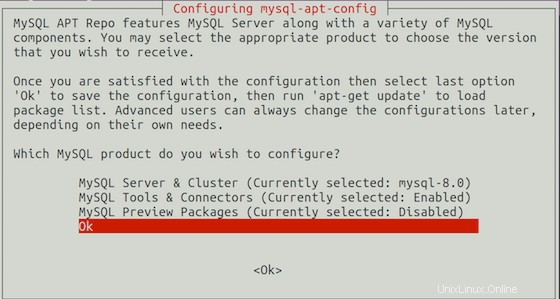
Maintenant que le référentiel est installé, exécutez les commandes ci-dessous pour l'installer :
apt install mysql-server mysql-client
Lors de l'installation, vous devriez être invité à créer et à confirmer un mot de passe root MySQL.
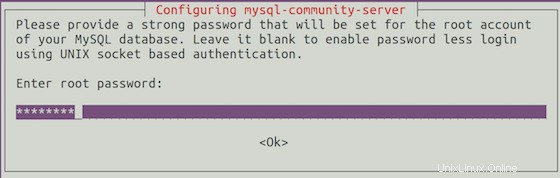
Une fois terminé, vous pouvez vérifier que MySQL 8.0 est installé en exécutant la commande ci-dessous :
systemctl status mysql systemctl start mysql systemctl enable mysql
Une fois l'installation de MySQL terminée, vous devrez peut-être sécuriser votre nouveau MySQL. Par défaut, MySQL n'est pas renforcé. Vous pouvez sécuriser MySQL à l'aide du mysql_secure_installation scénario. vous devez lire attentivement et ci-dessous chaque étape qui définira un mot de passe root, supprimera les utilisateurs anonymes, interdira la connexion root à distance et supprimera la base de données de test et l'accès à MySQL sécurisé :
mysql_secure_installation
Configurez-le comme ceci :
- Set root password? [Y/n] y - Remove anonymous users? [Y/n] y - Disallow root login remotely? [Y/n] y - Remove test database and access to it? [Y/n] y - Reload privilege tables now? [Y/n] y
Pour vous connecter à MySQL, utilisez la commande suivante (notez qu'il s'agit de la même commande que vous utiliseriez pour vous connecter à une base de données MySQL) :
mysql -u root -p
L'une des choses les plus importantes lors de l'exécution de MySQL sur un serveur de production est de tirer le meilleur parti de ses performances. Si vous êtes débutant et que vous ne savez pas comment Pour régler votre serveur MySQL, vous pouvez commencer par un programme appelé MySQLTuner. Il vous aidera à analyser votre serveur et à régler MySQL pour de meilleures performances globales.
Félicitations ! Vous avez installé MySQL avec succès. Merci d'avoir utilisé ce didacticiel pour installer le serveur MySQL 8.0 dans le système Ubuntu 18.04 Bionic Beaver. Pour obtenir de l'aide supplémentaire ou des informations utiles, nous vous recommandons de consulter le site Web officiel de MySQL. .